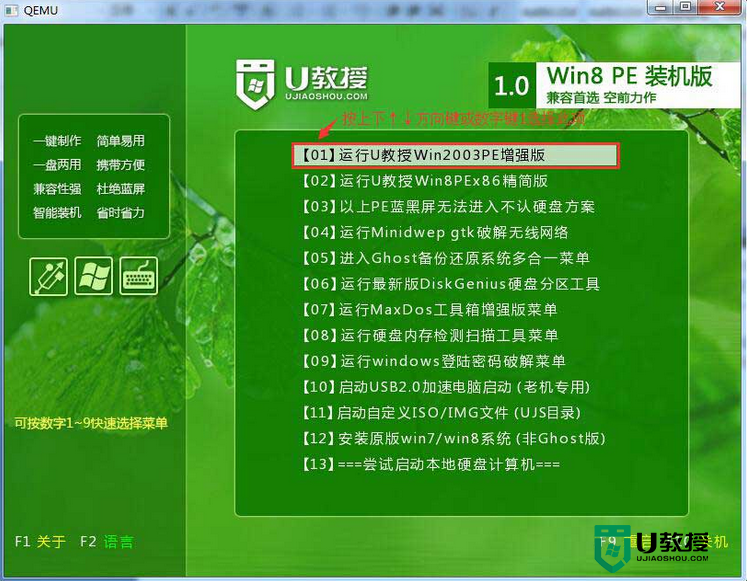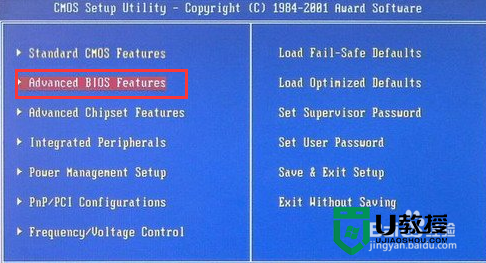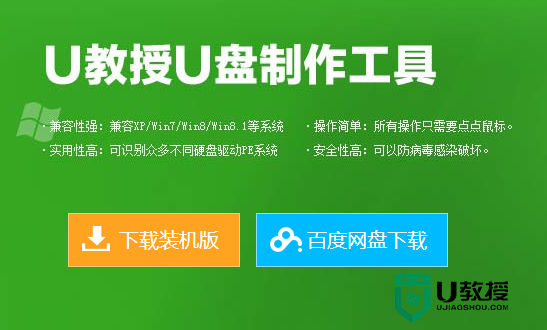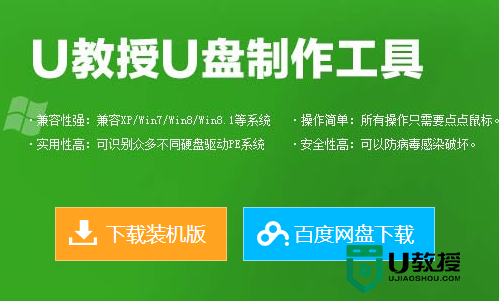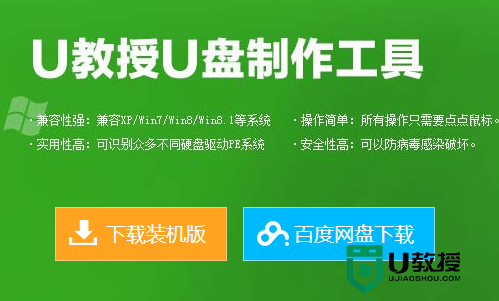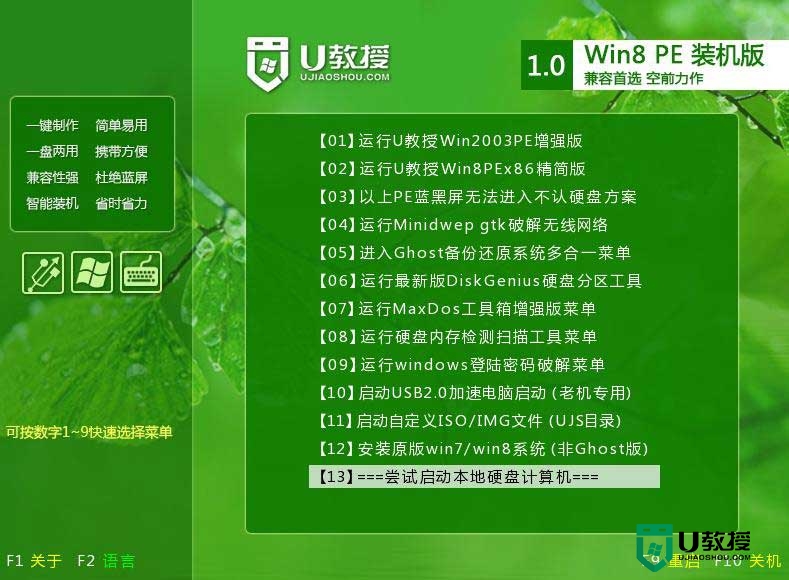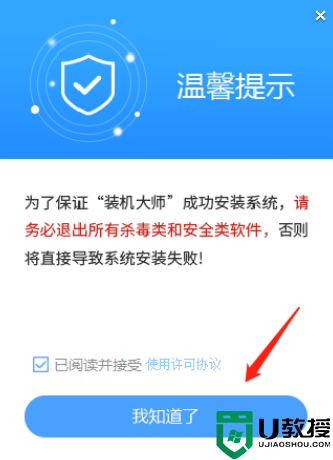没有U盘怎么给电脑重装系统?无U盘重装系统教程
时间:2023-11-01作者:bianji
重装系统可以选择U盘重装,但是需要用到U盘这个介质,很多用户问,没有U盘的话要怎么重装系统呢,其实还有一个更加简单的方法,就是借助装机工具快速一键重装,非常方便快捷!








无U盘重装系统教程
首先,下载【系统之家装机大师https://u.xitongzhijia.net/】;下载完毕后,关闭所有的杀毒软件,然后打开软件,软件会进行提示,仔细阅读后,点击我知道了进入工具。
进入工具后,工具会自动检测当前电脑系统的相关信息,点击下一步。

进入界面后,用具可以选择自己想要安装的系统,以下以Win7系统为例。注意:灰色按钮代表当前硬件或分区格式不支持安装此系统。

选择好系统后,等待PE数据和系统的下载。


下载完成后,系统会自动重启系统。

重启系统后,电脑将会进入一个启动项的选择,这时我们选择【XTZJ_WIN10_PE】回车。

进入后,系统将会自动进行备份还原,等待完成。

系统备份完成后,将会再次重启,自动进入系统安装界面,这时等待系统安装完成就大功告成了!